Microsoft Windows 365 Cloud PC: käyttää Windows 10:tä, Windows 11:tä verkkoselaimessa, hinta alkaen 20 USD
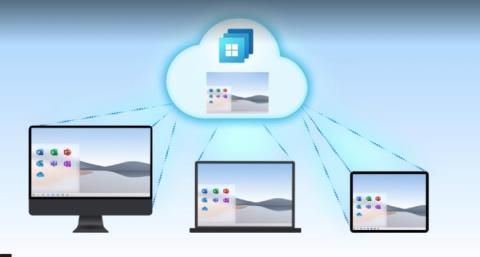
Microsoftin kerrotaan kehittävän hiljaa uutta pilvipohjaista Windows-käyttöjärjestelmää.
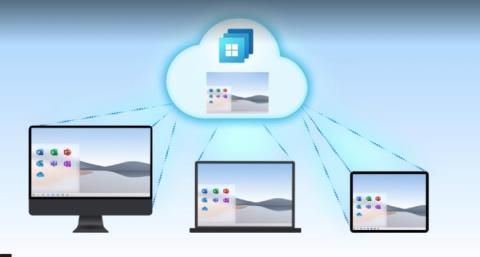
Microsoft esitteli odotetusti Windows 365 Cloud PC:n Inspire 2021 -tapahtumassa. Windows 365 Cloud PC:n avulla organisaatiot ja yritykset voivat kokea Windows 10:n tai Windows 11:n millä tahansa laitteella. Windows 365 Cloud PC:n odotetaan julkaistavan virallisesti 2. elokuuta.
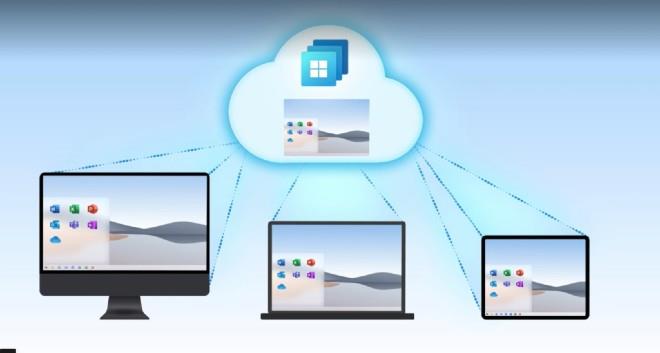
Windows 365 on rakennettu Azure Virtual Desktop -palveluun. Yritykset ja organisaatiot voivat valita Windows 365 Cloud PC:n kokoonpanon tarpeidensa mukaan tilaushinnalla, joka perustuu käyttäjien määrään kuukaudessa.
Koska Windows 365 toimii pilvilaskenta-alustalla, käyttäjät voivat käynnistää Cloud PC:n välittömästi päästäkseen sovelluksiin ja tietoihin millä tahansa laitteella. Tarvitset vain selaimen käyttääksesi Windows 365 Cloud PC:tä.
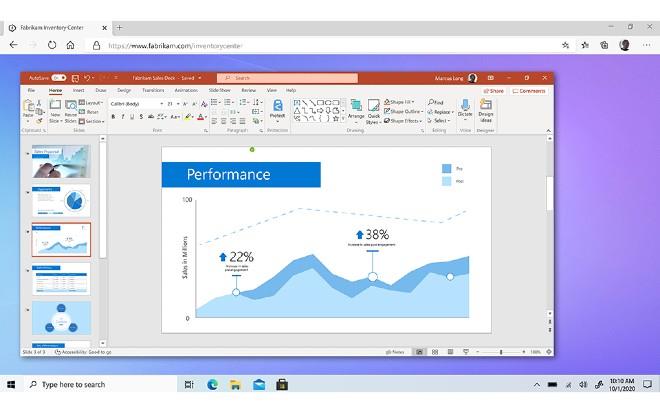
Mac-tietokoneita, iPadeja, Linux-tietokoneita, Android-laitteita ja tietysti Windows-tietokoneita käyttävät käyttäjät voivat käyttää Windows 365:tä.
"Cloud PC edustaa seuraavaa suurta askelta pilvipalveluissa yhdistämällä Microsoft Cloudin ja henkilökohtaiset laitteet erittäin tehokkaalla tavalla ", Microsoft kertoi. Lisäksi Microsoft haluaa myös luoda uusia Windowsin käyttöskenaarioita käyttäjille kaikkialla.
Microsoft julkaisee myös ratkaisuja, joiden avulla yritysten IT-osastot voivat helposti luoda, ottaa käyttöön ja hallita pilvitietokoneita. Hallinnan helpottamiseksi Microsoft Endpoint Manager -työkalu näyttää pilvitietokoneet perinteisten fyysisten tietokoneiden vieressä. Endpoint Analytics -työkalun avulla IT-osastot voivat myös helposti tunnistaa huonosti toimivia Cloud PC -ympäristöjä ja päivittää niitä tarvittaessa.
Windows 365 Cloud PC:n erinomaiset ominaisuudet:
Microsoft Windows 365 Cloud PC:n hinta ja julkaisupäivä
Microsoft on juuri julkaissut virallisesti Windows 365 Cloud PC -palvelun ja julkistanut palveluhinnaston. Vastaavasti Windows 365:stä tulee kaksi versiota, mutta molemmat on tarkoitettu yrityksille. Microsoft Cloud PC:n hinta on alkaen 20 USD käyttäjää kohti.
Tarkemmin sanottuna kahden Windows 365 Cloud PC -version kokoonpano ja hinta ovat seuraavat:
Windows Hybrid Benefit antaa yrityksille mahdollisuuden soveltaa olemassa olevia Windows-lisenssejä Cloud PC -palveluihin. Cloud PC -palvelu tukee kaikkia sovelluksia, mukaan lukien tehokkaat sovellukset, kuten videoeditointi.
Käyttääkseen Windows 365:tä käyttäjien on täytettävä seuraavat vaatimukset:
Microsoftin tietojen mukaan käyttäjät voivat muodostaa yhteyden Cloud PC:hen mistä tahansa laitteesta, mukaan lukien iPhonesta ja iPadista. Microsoft aikoo myös luoda iOS?iPadOS:lle sovelluksen Cloud PC:n yhdistämistä ja käyttöä varten.
Mikä on Cloud PC?
Cloud PC on Microsoftin palvelu, jonka avulla yritysten järjestelmänvalvojat voivat ottaa käyttöön Windows 10 -tietokoneita, joita voidaan käyttää etäyhteyden kautta. Voimme väliaikaisesti kutsua tätä pilvilaskenta-alustaksi. Loppukäyttäjät voivat käyttää sovelluksiaan ja työnkulkujaan verkossa miltä tahansa laitteelta.
Cloud PC:n avulla Microsoft hallitsee yrityksesi tietokoneen kokoonpanoa säännöllisillä päivityksillä, parannetulla suojauksella ja hallinnollisella tuella. Cloud PC on osa Microsoftin muunnoskampanjaa Windowsin muuttamiseksi palveluksi (Windows as a Service).

Cloud PC ei korvaa Windows 10:tä ja Windows Serveriä. Sen sijaan se on enemmän vaihtoehto yritysasiakkaille, jotka haluavat käyttää Windows-tietokoneitaan mistä tahansa ja milloin tahansa.
Cloud PC on uusi "strateginen tuote", joka on rakennettu Windows Virtual Desktopiin. Jos et tiedä, Windows Virtual Desktop on Azure-pohjainen järjestelmä, jota käytetään Windowsin ja pilvilaskentasovellusten virtualisointiin. Sen ansiosta Cloud PC mahdollistaa tietokoneiden kokemisen vuokrauksena ja Windowsin käytön joustavasti pilvilaskentaan perustuen.
Tietokone on pilvessä
Kioskitila Windows 10:ssä on tila, jolla voit käyttää vain yhtä sovellusta tai käyttää vain yhtä verkkosivustoa vierailevien käyttäjien kanssa.
Tämä opas näyttää, kuinka voit muuttaa tai palauttaa Camera Roll -kansion oletussijaintia Windows 10:ssä.
Hosts-tiedoston muokkaaminen voi aiheuttaa sen, että et voi käyttää Internetiä, jos tiedostoa ei ole muokattu oikein. Seuraava artikkeli opastaa sinua muokkaamaan isäntätiedostoa Windows 10:ssä.
Valokuvien koon ja kapasiteetin pienentäminen helpottaa niiden jakamista tai lähettämistä kenelle tahansa. Erityisesti Windows 10:ssä voit muuttaa kuvien kokoa erässä muutamalla yksinkertaisella vaiheella.
Jos sinun ei tarvitse näyttää äskettäin vierailtuja kohteita ja paikkoja turvallisuus- tai yksityisyyssyistä, voit helposti sammuttaa sen.
Microsoft on juuri julkaissut Windows 10 Anniversary Update -päivityksen, joka sisältää monia parannuksia ja uusia ominaisuuksia. Tässä uudessa päivityksessä näet paljon muutoksia. Windows Ink -kynän tuesta Microsoft Edge -selainlaajennuksen tukeen, Start Menu ja Cortana ovat myös parantuneet merkittävästi.
Yksi paikka monien toimintojen ohjaamiseen suoraan ilmaisinalueella.
Windows 10:ssä voit ladata ja asentaa ryhmäkäytäntömalleja hallitaksesi Microsoft Edge -asetuksia, ja tämä opas näyttää prosessin.
Dark Mode on tumman taustan käyttöliittymä Windows 10:ssä, joka auttaa tietokonetta säästämään akun virtaa ja vähentämään vaikutusta käyttäjän silmiin.
Tehtäväpalkissa on rajoitetusti tilaa, ja jos työskentelet säännöllisesti useiden sovellusten kanssa, tila saattaa loppua nopeasti, jotta voit kiinnittää lisää suosikkisovelluksiasi.









